地図データを開いてみよう!
使い方はとても簡単です。エクスプローラ等から表示したいファイルをドラッグ&ドロップでビューウィンドウに置くだけです。サポートされているデータフォーマットはたくさんありますが、ここではシェープファイルを例にしています。シェープファイルは「.shp」という拡張子のものがあるのでそれを選んでビューウィンドウ上に持ってきます。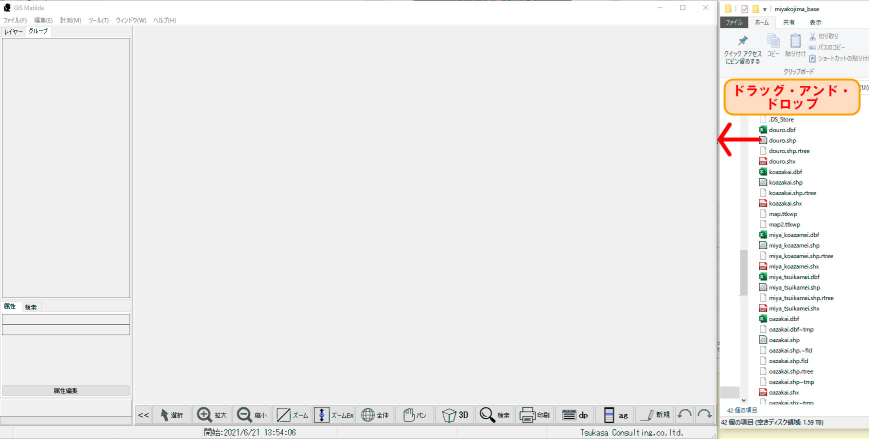
ドラッグ&ドロップでデータを置いたら、瞬時に表示されます。複数のデータを指定してもOKです。たとえ、ファイルサイズの大きい地図データで1回目の表示に時間がかかったとしても、2回目以降の表示はキャッシュが作成されていますので、速いスピードで開きます。
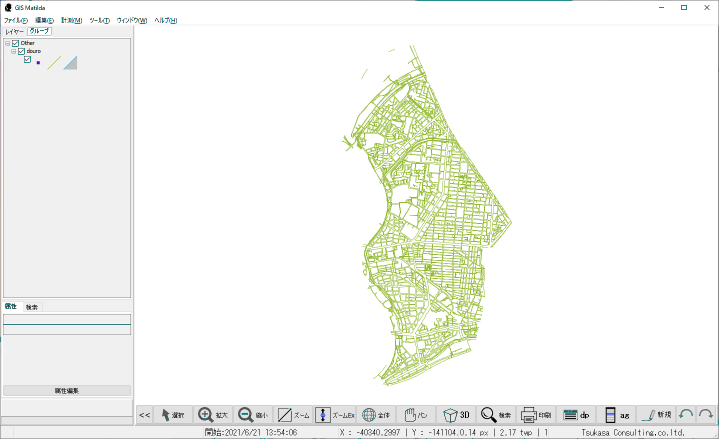
地図データが開きました。
左側のレジェンドバーに「douro」と表示されました。
※地図データの開き方は他にもメニューバーから選んで開く方法もあります。
地図データが表示されたら下側にあるビューイング操作ボタン類で、拡大縮小などがありますので表示を制御することができます。
特に説明が必要なほどではなく、使う人の直感で使うことができるように工夫されています。

